d盘不见了,小猪教您电脑d盘不见了怎么解决
- 时间:2018年03月16日 12:24:27 来源:魔法猪系统重装大师官网 人气:10707
现在,很多人都在使用电脑,都会出现一些很奇怪的问题。有时候自己解决不了,又不知道怎么回事,很头疼。电脑里的d盘突然不见了,是怎么一回事?很多时候是因为病毒入侵导致的。为此,小编就给大家带来了解决d盘不见了的方法了。
安装完win7系统之后,一般用户会分硬盘有CDEF盘,可以方便我们存储文件软件等,而有win7系统用户要却发现没有D盘了,D盘不见了?这是怎么回事呢?该怎么去解决呢?下面,小编就给大家分享解决电脑d盘不见了的操作流程了。
电脑d盘不见了怎么解决
在win10系统桌面上,开始菜单。右键,运行。
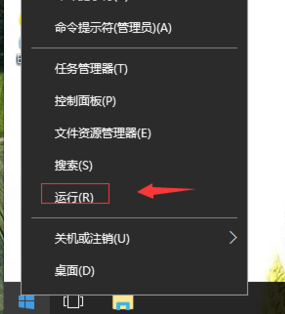
电脑d盘载图1
输入gpedit.msc,确定。
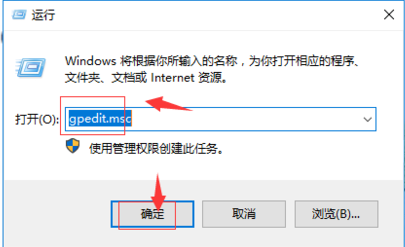
电脑d盘载图2
在本地计算机策略,用户配置,管理模板,Windows组件,Windows资源管理器。
找到“隐藏我的电脑中的这些指定的驱动器”。
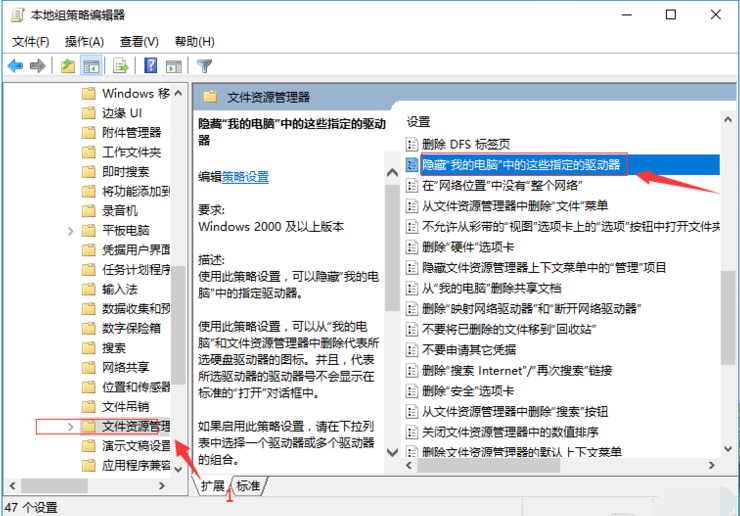
d盘载图3
右键,选择编辑。
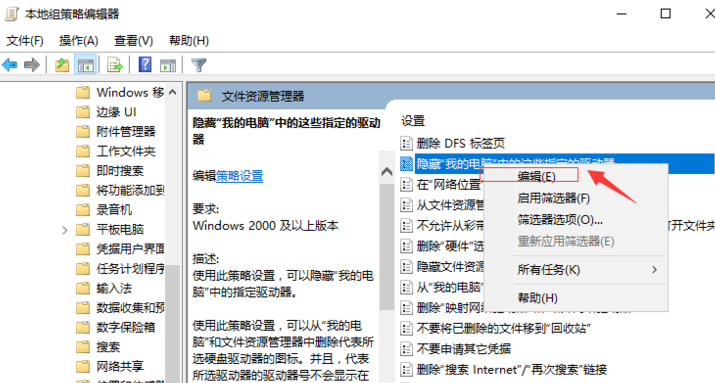
d盘载图4
点击配置。再应用,确定。
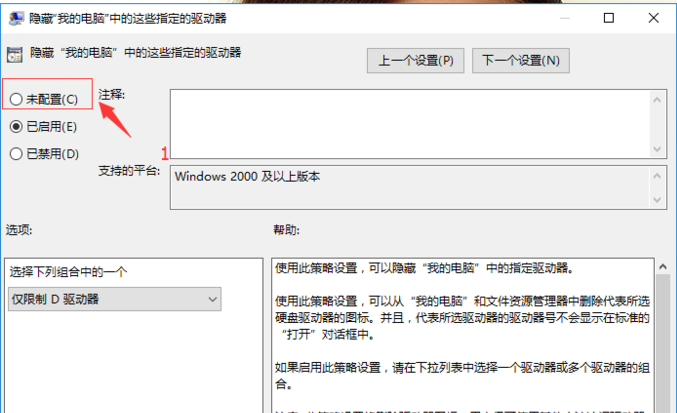
d盘载图5
这样D盘就找回来了。
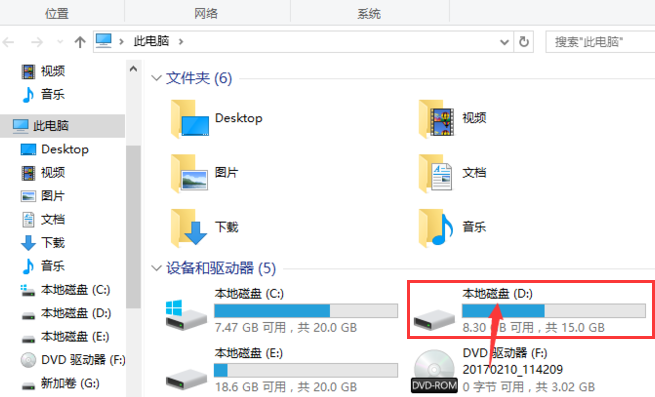
电脑d盘载图6
以上就是解决d盘不见了的方法了。
电脑d盘,电脑,d盘,d盘不见了








